
「BCPを策定しているが、データのバックアップは必要?」
「データバックアップはどのくらいの頻度で、どうやって作成すればいい?」
そんな疑問を持っている方も多いでしょう。
BCP対策において、データのバックアップをとることは必須です。
企業には、事業で必要な文書や情報の多くがデジタルデータとして保持されていますが、災害や事故によってデータが破損したり消失してしまったりすると、事業を通常通りに継続することは困難になります。
その際に、バックアップがあればそれでデータを復旧して、業務を続けることができるためです。
BCP対策としてバックアップをとる際には、「3-2-1ルール」にのっとって作成するのがおすすめです。
| <3−2−1ルール> ・「3」つ以上のデータを保持する ・「2」種類以上の媒体にデータを保存する ・「1」つのデータは遠隔地に保存する |
また、BCPにおいてバックアップの計画を立てる手順は以下の通りです。
1)バックアップの頻度を決める
2)バックアップの手法を決める
3)バックアップの保存先を決める
この記事では、上記のようなバックアップの作成方法についてくわしく解説します。
まず最初に、BCPにおけるバックアップはどうあるべきか、基本的なことからです。
◎BCPにおけるデータバックアップとは
◎なぜBCP対策としてデータバックアップが必要なのか?
◎BCPにおけるバックアップの「3-2-1ルール」とは
その上で、実際のバックアップ方法について説明していきます。
◎BCP対策でデータバックアップを行う手順
◎BCP対策におけるバックアップの頻度
◎BCP対策での主なデータバックアップ手法とそれぞれのメリット・デメリット
◎BCP対策でのデータバックアップの保存先とそれぞれのメリット・デメリット
◎BCP対策としてデータバックアップを行っている事例
◎BCP対策でデータバックアップをする際の注意点
最後までお読みいただければ、知りたかったことがわかるでしょう。
この記事で、あなたの会社が大切なデータを適切にバックアップし、十分なBCP対策をとれるよう願っています。
目次
1. BCPにおけるデータバックアップの必要性とは
「BCP対策」を取り決めている企業は多いでしょう。
その中でも、データのバックアップは重要な要素です。
それはなぜでしょうか?
1-1. BCPとは?
そもそも「BCP」とは「事業継続計画」の意で、災害や事故など緊急時であっても事業を続けられるように計画・対策を立てておくことです。
まず、事業に影響を与える不測の事態としては、以下のようなものが想定されます。
・自然災害:地震、台風、大雨による水害、火山の噴火など
・事故
・停電、断水などライフラインの途絶
・感染症の流行
・テロ など
そして、これらの緊急事態の際にも事業を続けるために、計画や対策を定めておくべき事柄としては、以下が挙げられます。
◎重要製品・サービスの供給継続・早期復旧
◎企業・組織の中枢機能の確保
◎情報及び情報システムの維持
◎資金確保
◎法規制等への対応
◎行政・社会インフラ事業者の取組との整合性の確保
もし地震や火災、感染症による外出制限などが発生した際にも、これらを素早く行えるよう事前に準備しておく、それがBCP対策なのです。
1-2. なぜBCP対策としてデータバックアップが必要なのか?
BCP対策において、近年もっとも注目されているのが「データ保護」の必要性です。
というのも、現代の企業では業務のIT化が進んでいて、事業で必要な文書や情報の多くが書面ではなくデジタルデータとして保持されているためです。
災害や事故でデータを保存しているサーバーが故障したり、データ自体が破損してしまったりすると、事業を通常通りに継続することは困難になるでしょう。
たとえば、顧客情報がなければ営業活動が止まってしまいますし、契約書や請求書といった文書をデータ保存している場合には、それが失われれば取引にも支障が出るはずです。
そのようなリスクを避けるために、あらゆるデータはバックアップをとっておく必要があります。
もしデータに問題が生じても、バックアップデータがあればそれを用いて事業を続けることができるのです。
2. BCPにおけるバックアップの「3-2-1ルール」とは
BCP対策としてデータのバックアップをとる際に、推奨されている「3-2-1ルール」というものがあります。
それは、以下の3つのポイントをおさえることで、データをより確実に、いつでも復元可能な状態で保持することができるというルールです。
・「3」つ以上のデータを保持する
・「2」種類以上の媒体にデータを保存する
・「1」つのデータは遠隔地に保存する
それぞれ説明していきましょう。
2-1. 「3」つ以上のデータを保持する
まず、データは「3つ以上」保持するようにしましょう。
つまり、本来のデータに加えて、バックアップを2つ以上作成するわけです。
バックアップが1つだけだと、何らかのミスやトラブルによってそれも破損してしまったり消去されてしまったりすれば、データの復元は不可能になってしまいます。
が、2つ3つとバックアップを用意しておけば、もし1つが利用できなくても他のものが残っているので安心です。
ただし、複数のデータを作成しても、同じ場所に保管していては意味がありません。
保管場所が災害や事故などに遭えば、元データもバックアップデータも被害を受けるからです。
そうならないよう、作成したデータはそれぞれ別の場所に保管するようにしましょう。
2-2. 「2」種類以上の媒体にデータを保存する
次に、データを保存する媒体は1種類に固定せず、「2種類以上」の媒体に保存しましょう。
たとえば、元データを自社サーバに保存している場合、バックアップの1つを外付けHDDに保存すれば、保存媒体は2種類ということになります。
さらに、もう1つのバックアップをクラウドストレージに保存すると、媒体は3種類というわけです。
こうすれば、もしひとつの媒体が故障したり不具合で利用できなくなっても、別の媒体からデータを復元できるはずです。
2-3. 「1」つのデータは遠隔地に保存する
3つめのルールは、バックアップデータのうち「1つ」は遠隔地に保存する、ということです。
データをバックアップ含め3つ以上作成し、それぞれ別の場所、別の媒体に保存したとしても、その保存場所が同じエリア内にあれば、BCP対策としては機能しません。
地震や台風、感染症のパンデミックなどが発生すると、広いエリアがその被害を受けるため、すべてのデータが利用できなくなる恐れがあるためです。
そこで、バックアップデータの中で少なくとも1つは、距離的に離れた場所に保存する必要があります。
たとえば、東京都内、東京郊外、神奈川県の3か所に保管していた場合、関東全体を大きな地震が直撃すればどのデータも破損してしまいますが、1つは北海道や九州、あるいは海外など遠く離れた場所においておけば、関東全体が何らかの被害に遭ってもまだ無事なデータが残っているわけです。
「遠隔地」の基準としては、元データのある場所から500〜1,000km程度とされています。
物理的に保管場所を確保できない場合には、クラウド上にバックアップデータを転送して保管するという手段もありますので、検討してみましょう。
3. BCP対策でデータバックアップを行う手順
では、実際にBCP対策としてデータバックアップを始めましょう。
ただ、バックアップをとるといっても、単にデータのコピーを保存すればいいわけではありません。
BCP対策として有効なデータ保存をするためには、以下のような手順で進める必要があります。
1)バックアップの頻度を決める
2)バックアップ手法を決める
3)バックアップの保存先を決める
バックアップをどのくらいの「頻度」でとるかは、データが更新される頻度によって左右されます。
頻繁に更新されるのにバックアップはまれにしか作成しなければ、もしデータが破損した際に復旧できない部分が出てしまうでしょう。
バックアップの「手法」については、「フルバックアップ」「差分バックアップ」「増分バックアップ」の3種があり、それぞれにメリット・デメリットがあるので、自社に適した方法を選んでください。
そしてバックアップの「保存先」も、媒体によって特徴が異なります。
これらについては、次章以降でくわしく説明していきましょう。
4. BCP対策におけるバックアップの頻度
まず最初に、バックアップの頻度を決めます。
バックアップする際には、以下の2種のバックアップが必要で、それぞれ適した頻度が異なります。
・ファイルバックアップ:データ更新の頻度に合わせてバックアップ
・システムバックアップ:数ヶ月に1回程度
4-1. ファイルバックアップの頻度:データ更新に合わせる
まず、データファイルのバックアップですが、これは自社のデータがどの程度の頻度で更新されるかに合わせて決めてください。
たとえばECサイトの受注データやカスタマーサービスの問い合わせデータなどは、常時新しいデータが追加される更新頻度が高いものです。
このような場合は、もしバックアップ頻度が数日に1回であれば、データが破損した際には前回のバックアップから破損時までの間に更新された数日分の受注データは失われてしまいます。
それよりも、毎日、あるいは毎時といった短い間隔でバックアップが必要でしょう。
逆に、更新頻度が低いデータであれば、数日に1回のバックアップでもいいかもしれません。
4-2. システムバックアップの頻度:数ヶ月に1回
一方で、システムバックアップはそれほど小まめに行う必要はありません。
頻繁に更新されるものではありませんし、システムはデータ容量が大きいため、頻繁にバックアップをとると容量を圧迫してしまいます。
システム構成が変わったタイミングで、数ヶ月に1回程度行えばよいでしょう。
バックアップの頻度については、別記事「バックアップの頻度はどれくらい?|バックアップ方法や保存先を解説」にくわしく説明していますので、そちらも参照してください。
5. BCP対策での主なデータバックアップ手法とそれぞれのメリット・デメリット
次に、バックアップの手法を決めます。
バックアップを作成する手法には以下の3種類があるので、自社に適したものを選びましょう。
・フルバックアップ
・差分バックアップ
・増分バックアップ
それぞれの特徴を表にまとめましたので、以下を見てください。
| フルバックアップ | 差分バックアップ | 増分バックアップ | |
| 特徴 | ・毎回すべてのデータをバックアップする方法 ・システムバックアップ、ファイルバックアップどちらでも可 | ・最初にフルバックアップし、それ以降はフルバックアップ時点と比較して追加・変更されたデータ部分のみをバックアップする方法 ・ファイルバックアップの際に行われ、システムバックアップでは用いられない | ・最初にフルバックアップし、それ以降は前回バックアップ時と比較して追加・変更されたデータ部分のみをバックアップする方法 ・ファイルバックアップの際に行われ、システムバックアップでは用いられない |
| メリット | ・毎回すべてのデータをバックアップするため、データ復旧の際には直近のバックアップデータをそのまま利用できる | ・毎回「差分データ」が更新されるため、「初回フルバックアップデータ」と「最新の差分データ」の2つだけを管理すればよい ・データ復旧の際も、2つのデータをつなぎ合わせるだけなので簡単 | ・毎回バックアップするのは前回との「増分のみ」なので、もっとも容量が少なくてすむ ・バックアップ作成の時間もかからない |
| デメリット | ・バックアップするデータ量が多いため、保存先の容量を圧迫する ・バックアップ作成に時間がかかる | ・フルバックアップほど容量は必要ないが、追加や変更が多くなるとやはり保存先の容量を圧迫する ・同じく、バックアップ作成に時間がかかる恐れがある | ・毎回の「増分データ」を保管しなければならず、管理の手間がかかる ・データ復旧の際には、「初回フルバックアップデータ」にそれ以降の「増分データ」すべてをつなぎ合わせなければならないので、手間と時間がかかる |
| 向いているケース | ・システムバックアップ ・初回のファイルバックアップ・毎回のバックアップに時間や手間がかかってもいいので、とにかく緊急時の復元を速やかに簡単に行いたい場合 | ・ファイルバックアップ・手動でバックアップを作成する場合(データが2種類なので、管理や作業が簡単でミスのリスクが少ない) | ・ファイルバックアップ・バックアップ回数が多い場合(容量を圧迫しない) ・自動バックアップ機能や復元機能を備えたツールやサービスを利用する場合(作業量が多く人為的ミスが発生しやすい部分を自動化できる) |
5-1. フルバックアップ
まず1つめの手法は、「フルバックアップ」です。
これは、データのすべてに対してバックアップを作成する方法で、データファイルのバックアップだけでなく、システムのバックアップでも用いられます。
以下を見てください。
9月1〜4日まで毎日フルバックアップを行ったと仮定して、図式化したものです。
9月2日には、9月1日時点のデータに10GB分のデータが追加されていますが、それも含めて全データをバックアップします。
これを毎日繰り返すわけです。
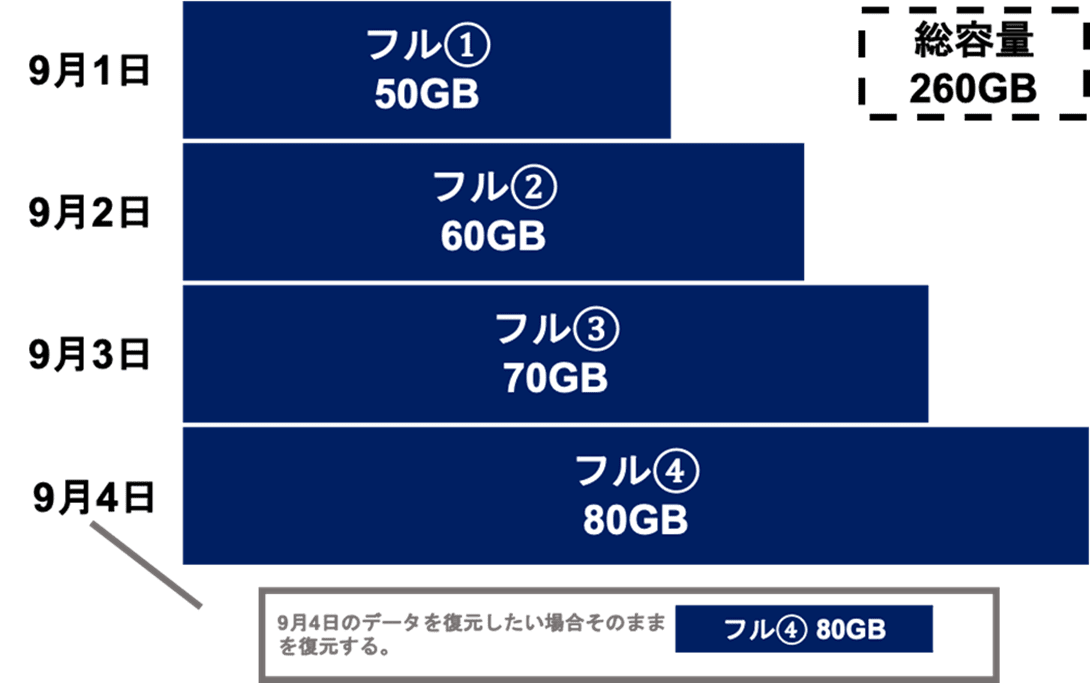
この方法だと、もし9月5日にデータが破損して復旧の必要が生じた場合は、直近9月4日のデータをそのまま用いれば簡単に復元可能です。
ただ、頻繁にフルバックアップを行うと、時間もかかりますし容量も大きく必要です。
そのため、フルバックアップを行う頻度を調整し、特にファイルバックアップの場合は、たとえば「週に1回フルバックアップを行い、それ以外の日は差分バックアップや増分バックアップを行う」といった対応をするといいでしょう。
(差分バックアップ、増分バックアップについては次項から説明します。)
5-2. 差分バックアップ
2つめは「差分バックアップ」です。
これは、前回のバックアップ時から追加されたデータ・変更されたデータのみバックアップを作成する方法です。
以下の図を見てください。
9月1日にのみフルバックアップを行い、2日には追加・変更のあった5GB分だけを差分バックアップします。
3日には、1日のデータと比較して追加・変更のあった10GBを差分バックアップします。
ポイントは、「前日のデータとの差分」ではなく、「直近でフルバックアップしたデータとの差分」についてバックアップをとることです。
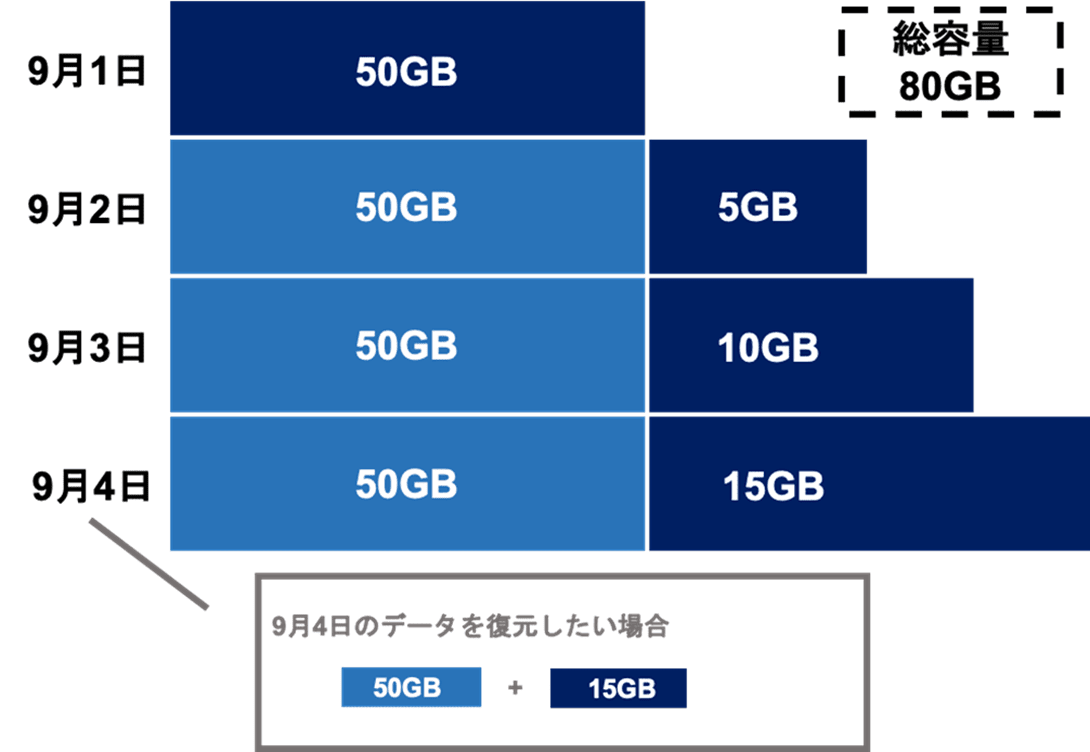
こうしておけば、もし9月5日に問題が生じた場合、フルバックアップしたデータと前日の差分バックアップとを合わせれば、9月4日のデータを簡単に復元することが可能です。
一方で、差分バックアップはデータが累積していくため、追加や修正が多ければ多いほど、保存先の容量を圧迫します。
フルバックアップほどではありませんが、やはり大きな空き容量が必要になるでしょう。
5-3. 増分バックアップ
3つめは「増分バックアップ」です。
これは、前回から追加・変更があった部分のみをバックアップする方法です。
以下の図で言えば、9月1日にフルバックアップを行い、2日には追加・変更があった5GB分のみバックアップを作成します。
そして3日には、2日のデータと比較して追加・変更があった5GBのみバックアップを取ります。
「差分バックアップ」では、「直近でフルバックアップしたデータと比較して追加・変更があった分」を毎回バックアップする必要がありましたが、「増分バックアップ」では「前回から追加・変更があった分」だけバックアップすればいいのです。
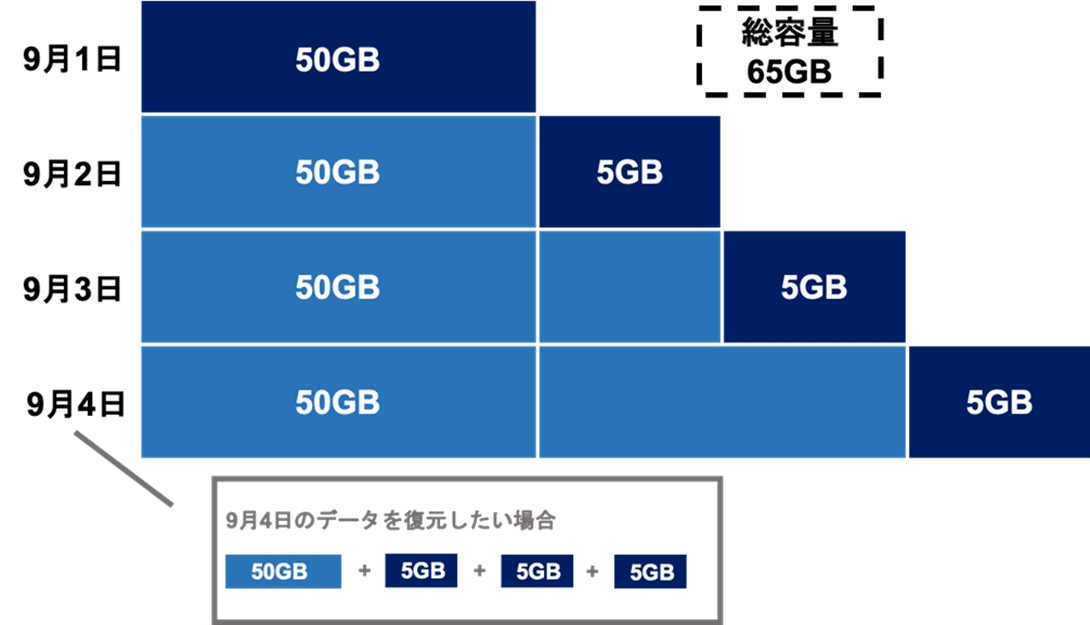
つまり、フルバックアップや差分バックアップでは、前回と重複してバックアップする部分がありますが、増分バックアップでは重複はありません。
そのため、1回ごとのバックアップデータ量をもっとも小さく抑えることができ、保存先の容量を圧迫しません。
ただ、データを復元する際には、「直近でフルバックアップしたデータと、それ以降の毎回の増分データ」をすべてつなぎ合わせなければならないため、3つの方法の中ではもっとも手間がかかるのが弱点です。
6. BCP対策でのデータバックアップの保存先とそれぞれのメリット・デメリット
最後に決めなければいけないのが、バックアップしたデータの保存先です。
「2-2. 「2」種類以上の媒体にデータを保存する」で説明したように、保存先媒体は2種類以上あったほうがよいですが、どの媒体が適しているかを検討しなければなりません。
代表的な保存媒体といえば、HDD、SSD、DVD、USBメモリ、SDカードなどさまざまですが、中でもBCPの視点からバックアップに適した3種に関して、その特徴やメリット・デメリットなどをまとめましたので、以下の表を見てください。
| 外付けHDD | NAS | クラウドストレージ | |
| 特徴 | PCにUSBケーブルでつなぎ、データの書き出し・読み込みを行うことができる外部記憶媒体設置も接続も簡単で、比較的低価格から購入できる | LANネットワークに接続して利用する外部記憶媒体複数台の端末と同時接続できる | インターネット経由でクラウド上にバックアップデータを保管するインターネット環境があればどこからでも何人でも同時にアクセスできる |
| 容量 | 2〜4TBが主流、最大16TB | 1〜192TB | 2GB〜無制限 |
| 費用 | 数千円〜/1台 | 1万〜300万円程度 | 1人あたり500円/月〜 |
| メリット | ・設置が簡単・1台のHDDを複数のPCで使うことができる ・低価格・ネットワーク接続不良やサーバの不調があっても影響を受けない | ・どこからでもアクセスができる ・複数台の端末と同時に接続できる ・データのバックアップが自動で行える ・データ復旧に強い | ・どこからでもアクセスできる ・初期費用が抑えられる ・データの管理もサービス提供企業側に任せることができる ・保存容量は追加で拡張できる |
| デメリット | ・置き場所をとる ・転送速度が遅め ・寿命が短い ・セキュリティレベルが高くはない | ・初期設定が必要 ・外付けHDDよりコスト高 | ・インターネットやサーバが不調だとデータにアクセスできない ・その場合、復旧するまで待つしかない ・ハッキングや情報漏洩のリスクがある ・定期的なコストが発生する |
| 向いているケース | ・1台のPCだけバックアップを取りたい場合 ・バックアップを手動で行いたい場合 ・小規模の企業(従業員5人以下) | ・複数のPCからバックアップを取得したい場合 ・バックアップを自動で行いたい場合 ・中小規模の企業(従業員100〜300人以下) | ・複数のPCからバックアップを取得したい場合 ・バックアップを自動で行いたい場合 ・管理や運用 ・メンテナンスを任せたい場合 ・容量の拡張をする可能性がある場合 ・大規模企業〜中小規模の企業すべて |
では、ひとつずつくわしく説明していきましょう。
6-1. 外付けHDD
まず最初の選択肢は「外付けHDD」です。
これは、PCにUSBケーブルでつなぎ、データの書き出し・読み込みを行うことができる外部記憶媒体です。
設置も接続も簡単で、比較的低価格から購入できるので、利用しやすいと言えるでしょう。
ただ、基本的に一度に1台のPCとしか接続できないため、複数人でデータを共有することができません。
また、バックアップ作成は手動で行わなければならないので、手間もかかります。
以下のメリット・デメリットを考慮して、導入を検討してください。
| メリット | ・設置が簡単 ・1台のHDDを複数のPCで使うことができる ・低価格 ・ネットワーク接続不良やサーバの不調があっても影響を受けない |
| デメリット | ・置き場所をとる ・転送速度が遅め ・寿命が短い ・セキュリティレベルが高くはない |
| 向いているケース | ・1台のPCだけバックアップを取りたい場合 ・バックアップを手動で行いたい場合 ・小規模の企業(従業員5人以下) |
6-2. NAS
次の候補は「NAS(=Network Attached Storage)」です。
NASも外付けHDDの一種ですが、従来のHDDのように1台のPCとしか接続できないのではなく、LANネットワークに接続して利用します。
そのため、複数台のPCと同時に接続し、データのやりとりが可能です。
また、バックアップを自動で行うこともできるので、人為的ミスや手間を少なくおさえられるのも利点と言えます。
ただ、その分費用は一般的な外付けHDDよりは高額になるでしょう。
| メリット | ・どこからでもアクセスができる ・複数台の端末と同時に接続できる ・データのバックアップが自動で行える ・データ復旧に強い |
| デメリット | ・初期設定が必要 ・外付けHDDよりコスト高 |
| 向いているケース | ・複数のPCからバックアップを取得したい場合 ・バックアップを自動で行いたい場合 ・中小規模の企業(従業員100〜300人以下) |
6-3. クラウドストレージ
3つめは「クラウドストレージ」です。
物理的な記録媒体を用意することなく、インターネット経由でクラウド上にバックアップデータを保管できるのが特徴です。
そのため、インターネット環境があればどこからでも何人でも同時にデータにアクセスできますし、保存できるデータ容量もいくらでも増やすことが可能です。
ただ、自社でデータを管理するのではなく、クラウドストレージの提供業者に管理を預けることになるので、もしセキュリティが甘ければ、第三者がデータに不正アクセスしたり、情報が漏洩したりする可能性も考えられます。そのため、ストレージサービスを選ぶ際には、セキュリティ管理を厳重に行っているかどうかを吟味する必要があるでしょう。
また、もしインターネットの接続障害が発生したり、クラウド自体に不具合があった場合は、こちらから復旧作業はできず、業者側で復旧してくれるのを待たなければなりません。
| メリット | ・どこからでもアクセスできる ・初期費用が抑えられる ・データの管理もサービス提供企業側に任せることができる ・保存容量は追加で拡張できる |
| デメリット | ・インターネットやサーバが不調だとデータにアクセスできない ・その場合、復旧するまで待つしかない ・ハッキングや情報漏洩のリスクがある ・定期的なコストが発生する |
| 向いているケース | ・複数のPCからバックアップを取得したい場合 ・バックアップを自動で行いたい場合・管理や運用 ・メンテナンスを任せたい場合 ・容量の拡張をする可能性がある場合 ・大規模企業〜中小規模の企業すべて |
このように、それぞれにメリット・デメリットがありますので、比較の上で自社に適した媒体を選んでください。
7. BCP対策としてデータバックアップを行っている事例
ではここで、実際にBCP対策としてデータのバックアップを適切に行っている企業の事例を見てみましょう。
私たちが提供するソフトウエアやサービスを利用して対策をとっている企業様の中から、以下の2例についてご紹介します。
・株式会社お世話や
・国際基督教大学
7-1. 株式会社お世話や
アクセサリーやファッショングッズの卸売・ECサイト運営を手がける「株式会社お世話や」様は、東京・渋谷の本社にサーバを置いていましたが、サーバルームが半地下であったため浸水のリスクを心配していました。
そこで、先に導入していたデータ保護ソフトウエア「Arcserve UDP Appliance」に加えてクラウド上にバックアップできるよう、「Arcserve UDP Cloud Hybrid」も導入しました。
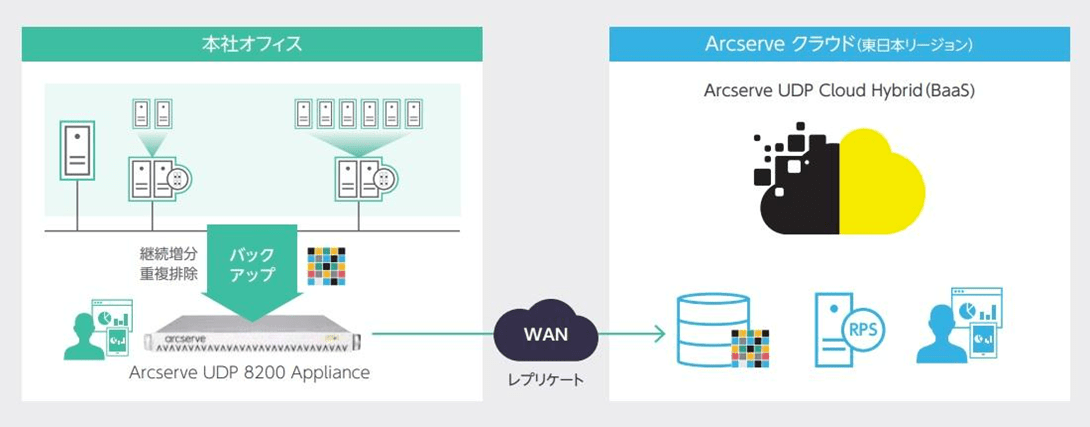
従来と同じ管理コンソールでクラウド上にデータを転送できるので、簡単にバックアップ運用が行える上に、懸念事項だったBCP対策の強化にも成功した事例です。
7-2. 国際基督教大学
東京・三鷹にキャンパスを構える「国際基督教大学」様は、学内のITセンターに非常用電源など災害対策を施したサーバルームを用意し、バックアップには「Arcserve UDP Appliance」を採用していました。
さらに、大規模自然災害に備えて「遠隔地バックアップも実現したい」と考えつつも、適したバックアップ拠点がないため、クラウドの活用を検討していました。
ただ、クラウドサービスはそれまで利用していたオンプレミスのサービスとは考え方が異なること、ストレージ費用に加えてデータ転送費用なども発生することなどに不安を感じ、導入に踏み切れずにいたそうです。
そんなときに、「Arcserve UDP Cloud Hybrid」の提供が始まりました。
これは、「Arcserve UDP」や「Arcserve UDP Appliance」を導入済みの組織向けに、すでに取得しているオンプレミスのバックアップデータをクラウドストレージに複製するものです。
そのため、構築・運用の手間をかけずに簡単に遠隔地バックアップを行える上に、年間サブスクリプション費用のみで利用可能で、追加費用の心配がありません。
ご担当社様が抱いていた運用面とコスト面の不安が解消されたため、2020年から利用をスタート、念願だった遠隔地バックアップを実現できました。
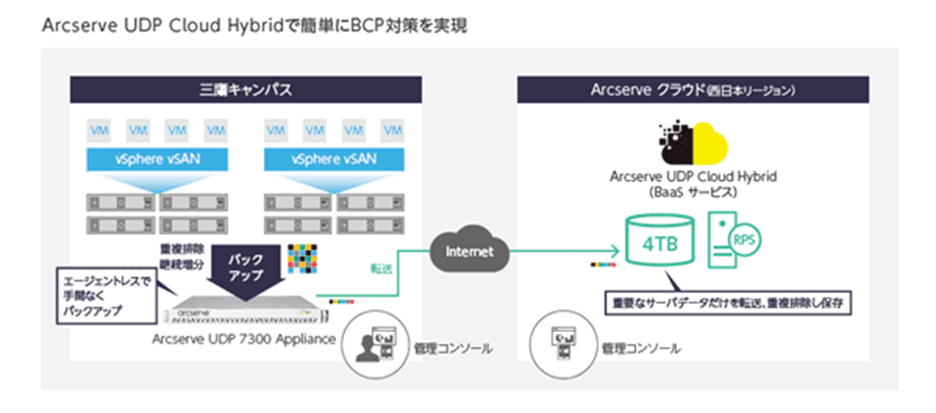
BCP対策でバックアップを行うなら
アークサーブのデータ保護ソリューション
「Arcserve UDP」がおすすめ
アークサーブのデータ保護ソリューション「Arcserve UDP」は、多様なサイバーインシデントから大切なビジネスデータを保護し、適切に管理します。
また、ファイル単位ではなくディスク全体を丸ごと高速バックアップする「簡単イメージバックアップ」で、OSやデータを含むシステム全体をまとめて簡単に復旧することも可能です。
その他にも、以下のような多彩な機能を備えています。
<簡単!でも柔軟にバックアップ>
簡単なだけでなく、小規模・大規模、物理・仮想・クラウド、Windows・Linuxを問わず、柔軟なバックアップやリストアを実現
・継続的な増分バックアップ
・アプリケーションの簡単バックアップ
・ベアメタル復旧
・ドラッグ&ドロップによる簡単ファイルリストア など
<仮想化統合基盤に関わる要件をまとめて対応>
仮想環境に統合するシステムに求められる多くの機能を盛り込みました
・物理・仮想マシンの統合管理
・エージェントレス バックアップ
・イメージバックアップのテープ保管
・コマンドラインインターフェイス など
<災害対策を適切なコストで実現>
災害対策ソリューションに求められる多くの機能を盛り込みました
・バックアップデータの重複排除
・バックアップデータのレプリケート
・仮想スタンバイサーバの自動作成
・インスタント VM など
データ保護に関する課題全般に対応、高度なセキュリティを実現します。
まずは「Arcserve UDP」の無償トライアルをお試しください!
ダウンロードはこちらから
8. BCP対策でデータバックアップをする際の注意点
ここまでで、BCP対策としてのデータバックアップについて、知っておくべきことをひと通り説明しました。
最後にもうひとつだけ、実際にバックアップをする際の注意点も挙げておきましょう。
8-1. バックアップ漏れをなくす
データのバックアップで注意が必要なのは、なんといっても「バックアップ漏れ」です。
バックアップを行う際に、なんらかの理由でデータが完全にコピーされず、一部が保存できていなかったり、破損していたりするケースがあるのです。
あるいは、手動でバックアップをとる場合、物理的に作業自体を失念したり、ミスしたりすることも考えられます。
このバックアップ漏れが発生しているのに気づかずバックアップを繰り返していると、元のデータが失われて復旧できなくなってしまう恐れもあります。
特にBCP対策としてバックアップを作成する場合は、バックアップ漏れがあると、速やかな業務継続ができなくなってしまい意味がありません。
そこで、バックアップ漏れを防ぐために、かならず以下のことを実行してください。
・バックアップログを確認する
→「error」表示があればなんらかの問題が生じています
・エラーがあれば、すぐにバックアップをし直し、漏れなくバックアップを作成する
8-2. クラウドストレージを利用する場合は費用に注意
クラウドストレージは、初期費用が抑えられる、管理が必要ない、容量を増やすことができるなどメリットが多く、利用を検討する企業も多いでしょう。
ただその際に注意したいのが、毎月の利用料です。
クラウドストレージの料金体系は、利用人数に応じて課金されるユーザー課金制のものと、データ容量に応じて課金される従量課金制のものがあります。
従量課金制でバックアップ容量が大きい場合、利用料が高額になってしまう恐れがあるのです。
特にBCPではデータファイルだけでなくシステム全体のバックアップをとる必要があるため、容量も非常に大きくなります。
「いざ利用してみたら、思いのほか利用料が高くなってしまった」ということのないよう、事前に見積もりをとるといいでしょう。
9. まとめ
いかがでしたか?
BCPとバックアップについて、知りたいことがわかったかと思います。
では最後にもう一度、記事の要点をまとめましょう。
◎BCPにおけるバックアップの「3−2−1ルール」とは、
・「3」つ以上のデータを保持する
・「2」種類以上の媒体にデータを保存する
・「1」つのデータは遠隔地に保存する
◎BCP対策でデータバックアップを行う手順は、
1)バックアップの頻度を決める
2)バックアップの手法を決める
3)バックアップの保存先を決める
この記事を踏まえて、あなたの会社がBCP対策で適切にバックアップを行えるよう願っています。














コメント